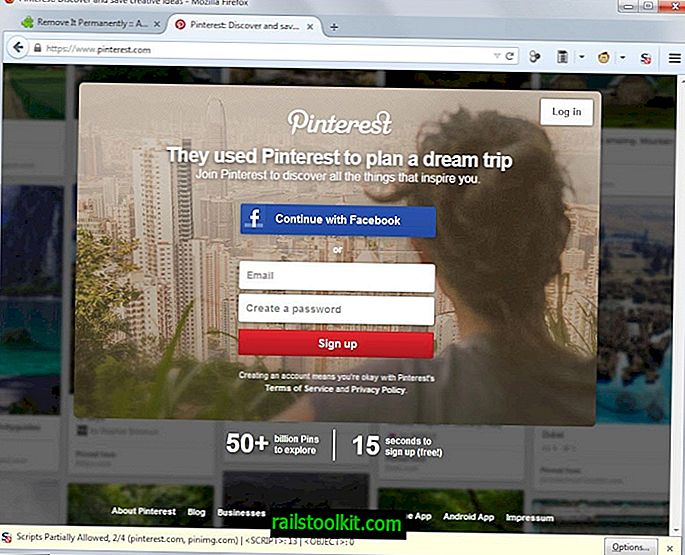Le stesse vecchie icone possono essere un po 'noiose dopo un po'. Gli utenti che trascorrono molto tempo con i loro PC spesso hanno l'impulso di modificare il desktop e renderlo il più unico possibile. Questo non è qualcosa che deve essere fatto; è semplicemente qualcosa che uno ha l'impulso di fare. Puoi cambiare lo sfondo del desktop praticamente in qualsiasi immagine, aggiungere gadget e cambiare temi. E le icone? Windows 7 ha funzionalità integrate per la modifica delle icone e ci sono anche applicazioni di terze parti che è possibile utilizzare per personalizzare le icone. Questo articolo descriverà in dettaglio le basi della personalizzazione delle icone in Windows 7.
Per iniziare, cambieremo le icone Cestino, Computer e Rete. È così semplice che potresti ritrovarti a farlo spesso solo per mantenere le cose fresche.
Fare clic con il tasto destro in qualsiasi punto del desktop (tranne che su un'icona) e selezionare Personalizza
Puoi anche accedere a questa finestra dal Pannello di controllo e fare clic su Aspetto e personalizzazione. Fai clic sul link "Modifica icone del desktop" nella barra laterale sinistra della finestra.
Per Vista, il processo è in realtà lo stesso ma la finestra apparirà diversa. Scegli l'icona che desideri modificare e fai clic su di essa una volta, quindi fai clic sul pulsante "Cambia icona". Puoi selezionare la casella accanto a "Consenti ai temi di cambiare le icone del desktop" per renderlo un po 'più interessante.
Ora puoi selezionare una delle icone incluse o fare clic su Sfoglia e trovare l'icona che desideri utilizzare. Fare clic su OK dopo aver selezionato l'icona desiderata.
Modifica delle icone delle cartelle
Sono necessari solo pochi passaggi per modificare le icone per la maggior parte delle cartelle in Windows 7 e Vista. Basta fare clic con il tasto destro sulla cartella e quindi fare clic su Proprietà. Fai clic sulla scheda Personalizza.
Seguire gli stessi passaggi eseguiti in precedenza per modificare le icone di base del desktop. Scegli un'icona dall'elenco o cerca un'immagine icona specifica come un'immagine PNG o JPEG. Puoi anche andare alla cartella Immagini e scegliere un'immagine e usarla come icona. Per semplificare questa dimostrazione, verrà selezionata un'icona preimpostata.
Una volta selezionata la nuova icona, fai clic su Applica e l'icona verrà impostata.
In Windows 7, non è possibile modificare l'icona per una cartella della libreria. Se si sta sfogliando la Raccolta documenti e si desidera modificare l'icona per una determinata cartella, fare clic con il tasto destro del mouse sulla cartella e aprire il percorso della cartella. Ora sarai in grado di cambiare l'icona usando gli stessi passaggi di cui sopra. Esistono altre tecniche per cambiare le icone in Windows 7. Questo è solo inteso come una semplice panoramica del metodo.